Se ti stai preparando a permutare il tuo iPhone, è importante prepararlo adeguatamente per proteggere i tuoi dati personali e garantire un processo di permuta senza intoppi. Questa guida ti spiegherà passo dopo passo come preparare un iPhone per la permuta. Questa procedura garantisce che i tuoi dati personali vengano cancellati, gli accessori disaccoppiati e il telefono sia pronto per essere consegnato senza alcuna informazione residua.

Fase 1: esegui il backup dell'iPhone per prepararlo alla permuta
Prima di tutto, devi eseguire il backup del tuo iPhone. Questo salverà tutte le tue foto , contatti, messaggi, video, documenti e altri dati, permettendoti di ripristinarli su un nuovo dispositivo. Puoi eseguire il backup dei dati del tuo iPhone su iCloud. Se non hai abbastanza spazio di archiviazione cloud sul tuo account, puoi eseguire il backup dei dati del tuo iPhone sul computer o su un disco rigido esterno con iReaShare iPhone Manager .
Questo software di backup ti consente di visualizzare in anteprima i dati del tuo iPhone prima di avviare il backup e ti aiuta a ripristinare il backup su un altro dispositivo iOS anche se hai completato la configurazione sul dispositivo di destinazione. Ti consente anche di salvare selettivamente i dati del tuo iPhone sul computer.
Scarica iReaShare iPhone Manager per eseguire il backup dei dati dell'iPhone.
Scarica per Win Scarica per Mac
Guarda la guida video per eseguire facilmente il backup dei dati del tuo iPhone su un computer.
Suggerimenti: con questo software puoi accedere facilmente ai dati di backup iOS sul tuo computer .
Fase 2: dissocia gli accessori dal tuo iPhone
Per evitare problemi di connessione degli accessori a un dispositivo che non possiedi più, è consigliabile dissociarli.
Disaccoppiare Apple Watch
Se hai un Apple Watch, dissocialo dal tuo iPhone tramite l' app Apple Watch . Apri l'app, vai alla scheda " Apple Watch ", tocca " Tutti gli orologi ", quindi tocca il pulsante informazioni accanto al tuo orologio. Infine, tocca " Disassocia Apple Watch ".
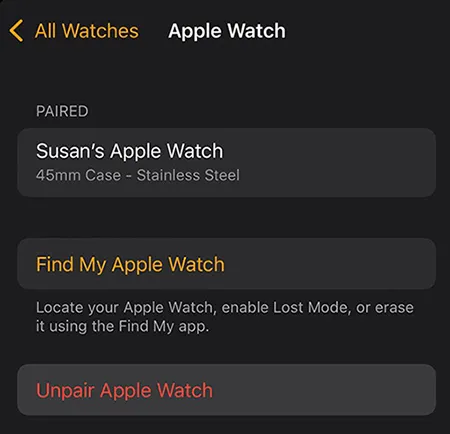
Disaccoppiare i dispositivi Bluetooth
Vai su Impostazioni > " Bluetooth ". Per ogni accessorio elencato, tocca il pulsante informazioni ( i ) accanto al suo nome e poi tocca " Dimentica questo dispositivo ".
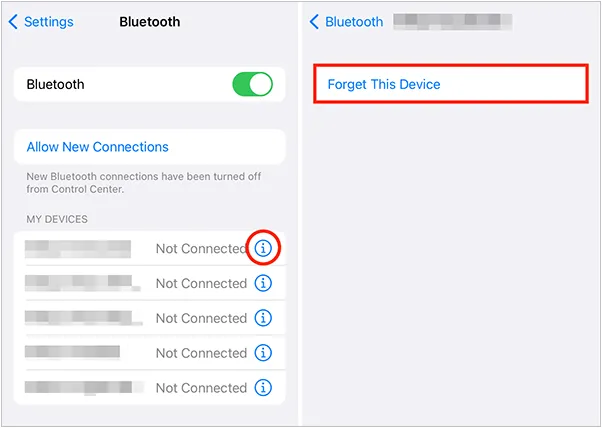
Fase 3: Disconnettersi da iCloud, iTunes e App Store
È importante uscire dal tuo ID Apple sul tuo iPhone prima di darlo in permuta. In questo modo verranno eliminate tutte le tue informazioni personali e garantirai che il prossimo proprietario non potrà accedere ai tuoi dati iCloud o alla cronologia degli acquisti.
Esci da iCloud
Apri l'app Impostazioni , clicca su " [Il tuo nome] ", scorri verso il basso e tocca " Esci ". Potrebbe essere necessario inserire la password del tuo ID Apple per confermare l'uscita.
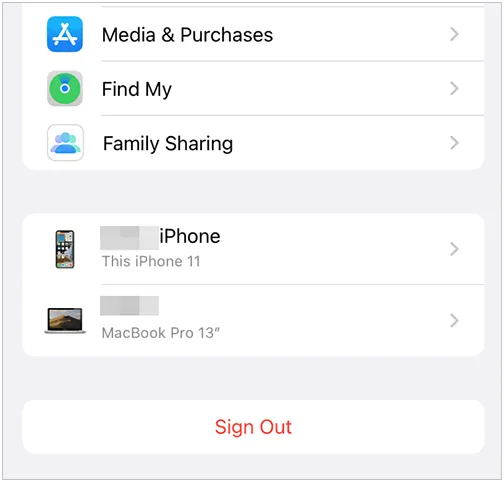
Esci da iTunes e dall'App Store
Apri Impostazioni > " [Il tuo nome] " > " Contenuti multimediali e acquisti " e tocca " Esci ". In questo modo, i tuoi dati di iCloud, inclusi foto, contatti e backup, non saranno accessibili al nuovo proprietario.
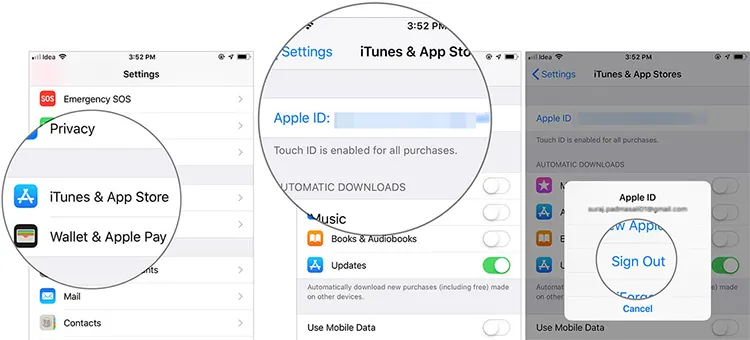
Fase 4: rimuovere la SIM dall'iPhone
Prima di restituire il dispositivo, ricordati di rimuovere la scheda SIM. Questo è essenziale per mantenere intatti il tuo numero di telefono e il servizio del tuo operatore. Puoi usare l'apposito strumento di espulsione SIM (o una graffetta) per aprire il vassoio della SIM.
Passaggio 1: individua il vassoio della SIM sul lato dell'iPhone (la sua posizione varia in base al modello).
Passaggio 2: utilizzare uno strumento di espulsione SIM (solitamente in dotazione con l'iPhone) o una graffetta raddrizzata per spingere delicatamente nel piccolo foro sul vassoio della SIM.
Passaggio 3: Il vassoio si estrarrà. Rimuovi la scheda SIM e conservala in un luogo sicuro per il tuo nuovo telefono o per restituirla al tuo operatore, se necessario.
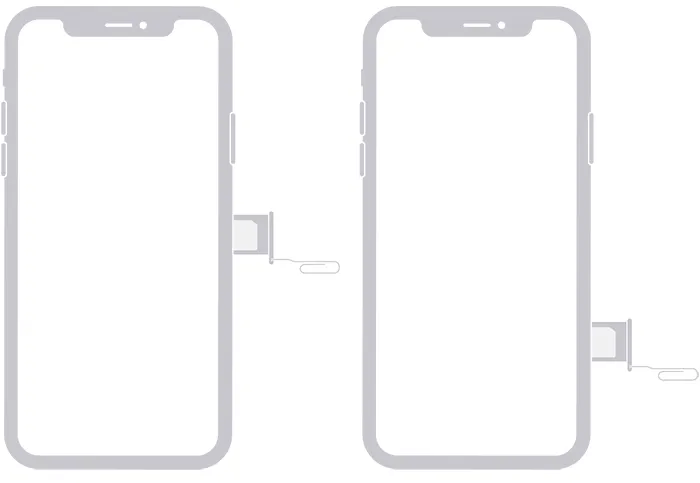
Fase 5: Cancella iPhone per la permuta
Ora che hai eseguito il backup dei dati, disaccoppiato gli accessori, disconnesso i tuoi account e rimosso la scheda SIM, è il momento di cancellare tutti i contenuti e le impostazioni del tuo iPhone. Questo ripristinerà le impostazioni di fabbrica e garantirà che non rimangano dati personali.
Ripristina i dati dell'iPhone con la funzione integrata
Puoi andare all'app Impostazioni sul tuo iPhone per ripristinare le impostazioni di fabbrica del tuo iPhone tramite la funzione integrata:
Passaggio 1: vai su Impostazioni > " Generali " > " Trasferisci o ripristina iPhone ".
Passaggio 2: tocca " Cancella tutto il contenuto e le impostazioni ".
Passaggio 3: Potrebbe esserti richiesto il codice di accesso o la password dell'ID Apple. Inseriscili per confermare. Il processo inizierà.

Pulisci l'iPhone con iReaShare iPhone Data Eraser
Se desideri cancellare definitivamente i dati del tuo iPhone e sovrascrivere completamente quelli eliminati, avrai bisogno di un programma dedicato: iReaShare iPhone Data Eraser . Questo strumento può cancellare tutti i tuoi dati esistenti , come contatti, messaggi, account, password, cronologia di navigazione, documenti, foto, app installate, ecc., e sovrascrivere i dati eliminati sul dispositivo con i dati inutili presenti. Pertanto, nessuno potrà recuperare i tuoi dati dal vecchio iPhone.
Ecco come cancellare completamente il tuo iPhone prima di permutarlo:
Passaggio 1: scarica e installa iPhone Data Eraser sul tuo PC, quindi utilizza un cavo USB per collegare il tuo iPhone al computer.
Passaggio 2: avvia il programma e tocca " Autorizza " sul tuo iPhone. Quindi fai clic sull'icona " Inizializza " sul computer.

Passaggio 3: Fai clic su " Medio " per scegliere un livello di cancellazione. Se desideri sovrascrivere due volte i dati del tuo iPhone, seleziona l'opzione " Alto livello ". Quindi digita " elimina " nell'area specificata.

Passaggio 4: fare clic su " OK " per confermare l'operazione e il programma inizierà a cancellare e sovrascrivere i dati del tuo iPhone.

Ecco la guida video per cancellare il tuo iPhone prima della permuta:
Suggerimenti: se vuoi preparare il tuo PC alla permuta, puoi pulirlo a fondo seguendo questa guida.
Fase 6: ricontrolla l'iPhone
Dopo aver cancellato i dati dall'iPhone, è buona norma verificare rapidamente che sia pronto.
- Quando l'iPhone si riavvia, dovresti vedere la schermata "Ciao" in più lingue, a indicare che il dispositivo è stato inizializzato correttamente ed è pronto per un nuovo utente.
- Assicurarsi che la scheda SIM sia stata rimossa.
- Pulisci l'iPhone per l'ultima volta con un panno morbido.
Conclusione
Con i passaggi sopra descritti, ti assicurerai che il tuo iPhone sia completamente privo di informazioni personali e pronto per una permuta sicura e completa. Questa preparazione non solo protegge i tuoi dati, ma semplifica anche la procedura per la permuta.
Articoli correlati
Come trasferire dati da iPhone ad Android: 5 soluzioni potenti
Come cambiare iPhone con 4 metodi affidabili (Guida del 2025)
Come trasferire musica da iPhone a Mac con facilità (6 modi)
Backup dell'iPhone su disco rigido esterno in modi comprovati





























































